產品支持
您可以閱覽產品的相關CAD文檔和視頻教程等內容,以便于更好的使用浩辰CAD系列軟件。
2020-03-03 4123 CAD小技巧
在CAD制圖中,我們常常需要進行CAD圖形繪制和尺寸標注,尤其是一些復雜的CAD建筑圖紙和機械零部件圖紙,需要標注大量的尺寸。那么如何改快速地標注CAD圖紙,提高CAD繪圖效率呢?
1、調取標注管理器方式:
標注樣式管理器調取:菜單 》標注 或命令輸入:DIMSTYLE
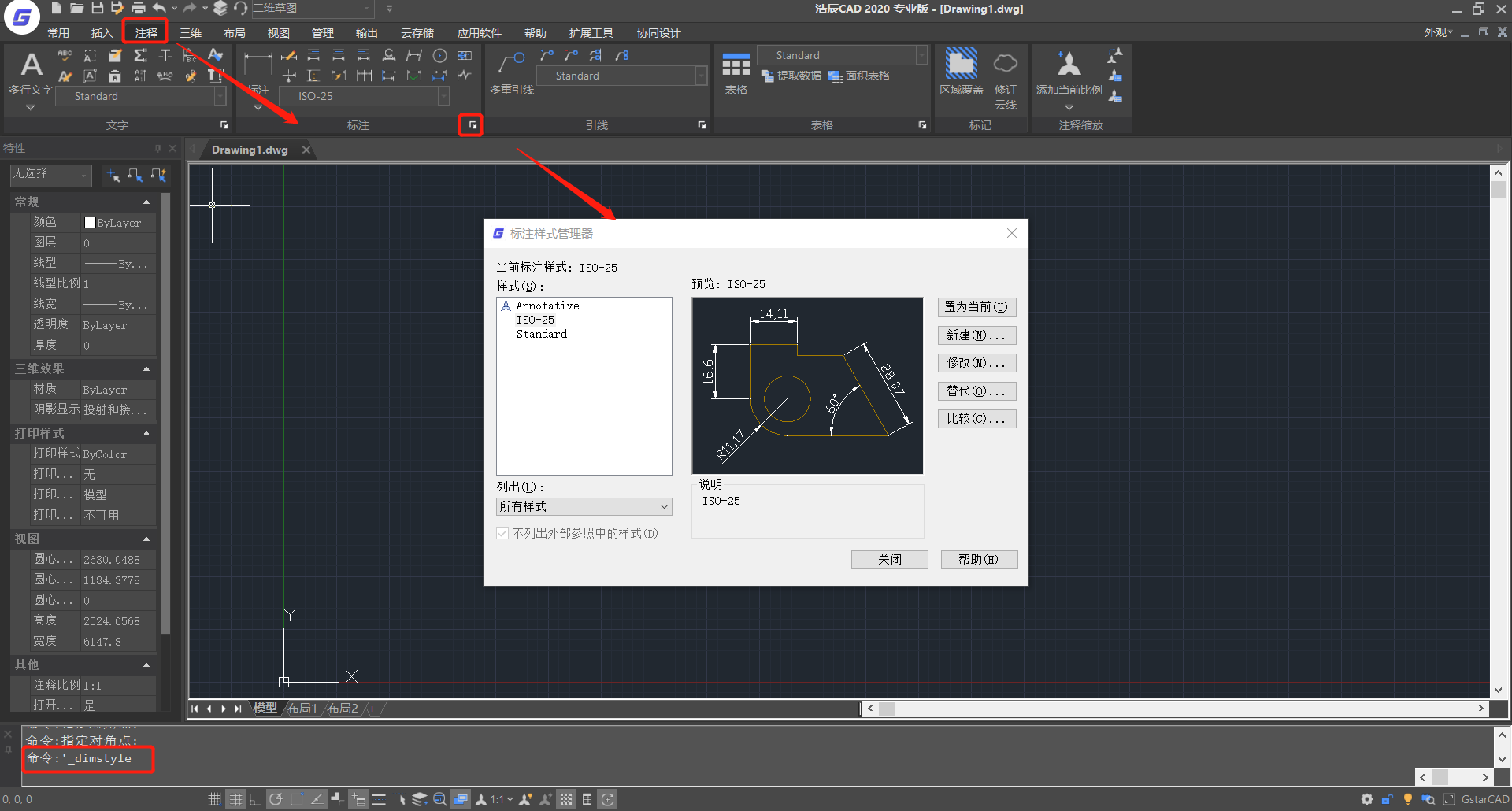
2、新建一個標注樣式:
基礎樣式依據軟件自帶的“ISO-25”這樣可以管理一個CAD文件中不同大小尺寸圖紙、可以根據圖紙大小適當調整參數設置、便于尺寸調整管理。

3、修改標注樣式:
尺寸線顏色默認白色,可以設置為綠色或藍色,便于和CAD中與其他線條區分;線型和線寬及延伸線的設置都可以在右側的預覽框中看到設置的效果。線寬為細實線0.25mm;基線間距一般設置為7~10mm;超出尺寸線1mm;起點偏移量0mm。
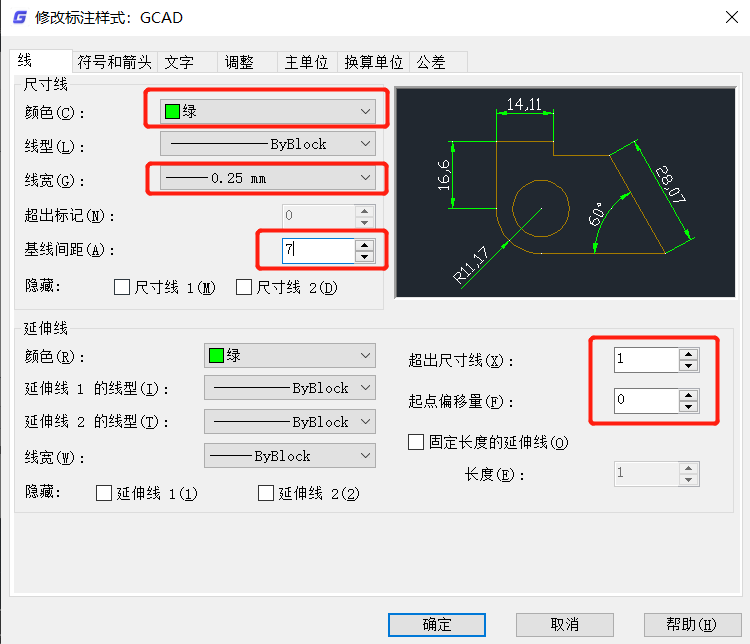
箭頭一般為實心閉合,當然根據不同設計需要,可做相應調整,浩辰CAD為用戶提供了20余中并支持用戶自定義;箭頭大小一般和文字一樣尺寸;圓心標記2.5mm。
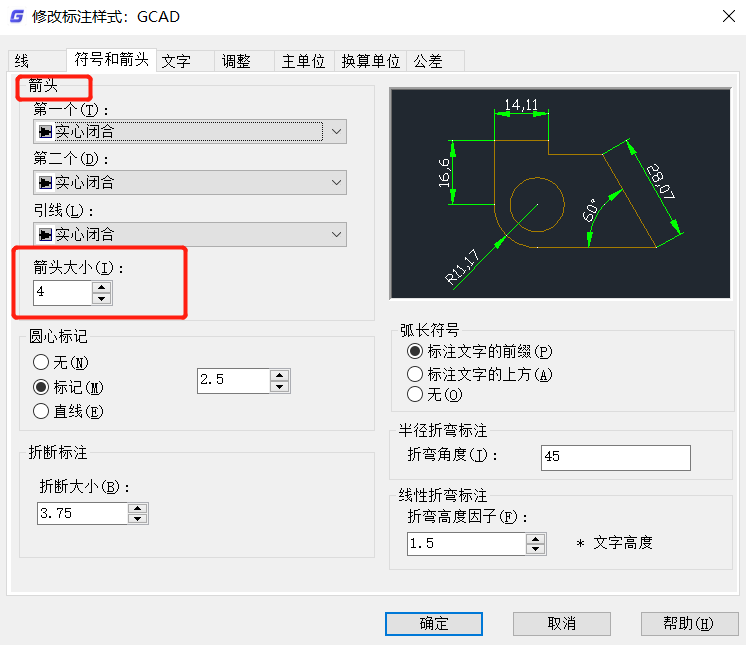
4、如何實現快速標注:
以標注下圖紅色框內建筑墻的尺寸為例。
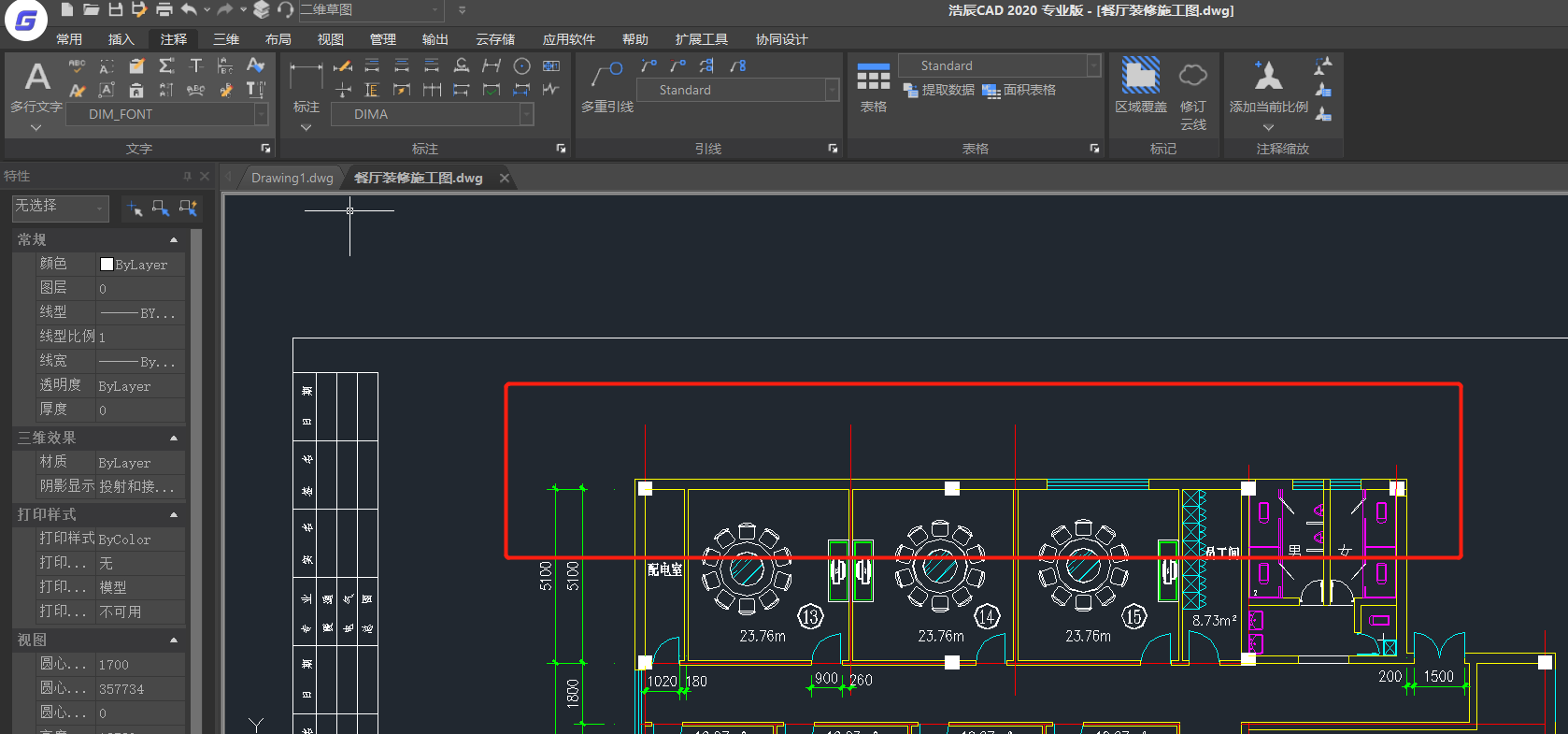
初級標注:
通過菜單欄注釋找到標注或快捷鍵DLI,直接調取標注功能,在需要對應的位置進行標注即可。
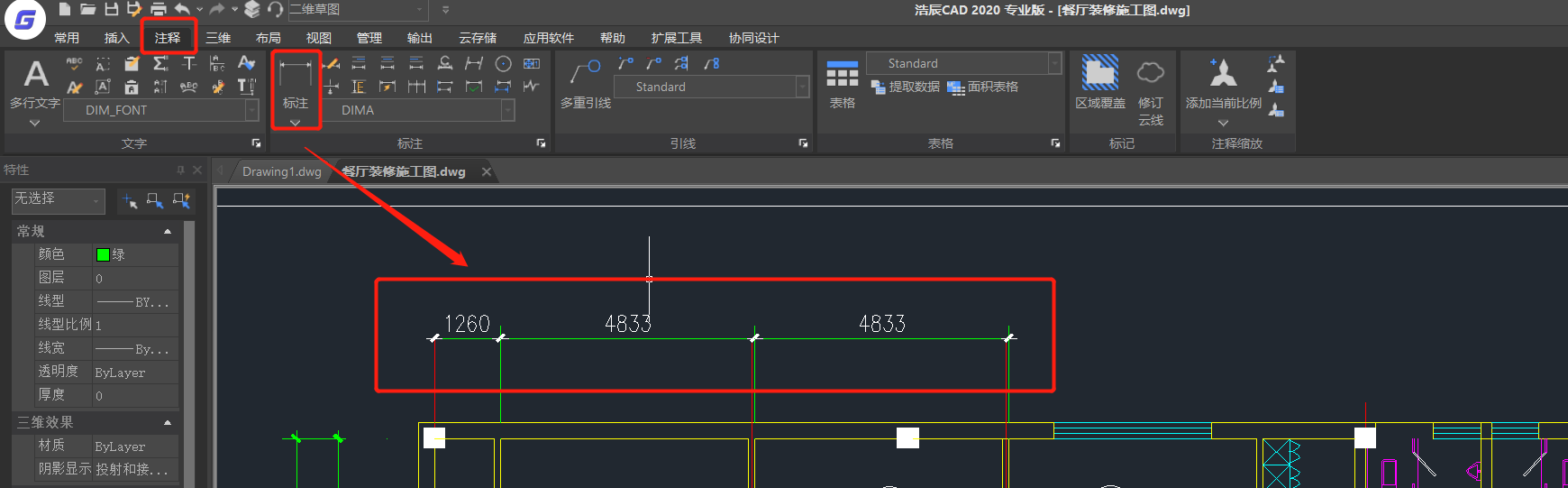
中級標注:
先通過DLI線性標注標注一個基準,然后利用連續標注DCO,直接點擊下一個標記點右邊界線就可以實現連續標注。
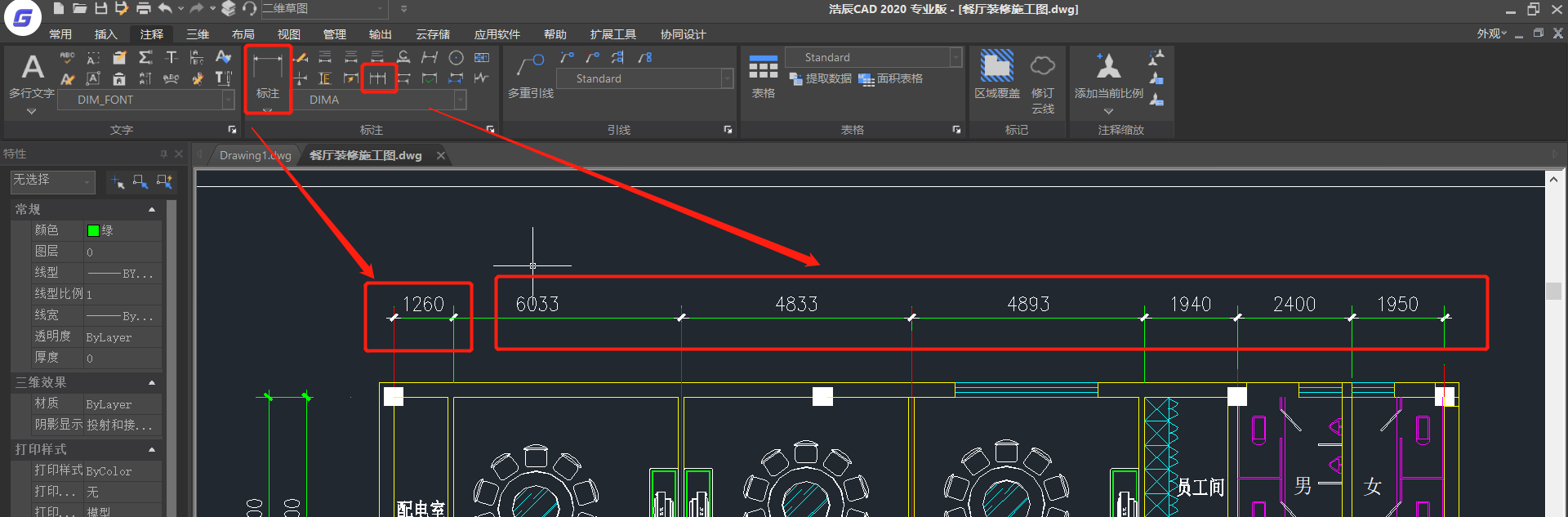
高級標注:
連續標注較簡單標注要高效很多,但這還不是最快的標注方法。最快的標注是使用QDIM快速標注,輸入QDIM,提示你選擇幾何圖形,可以一次選中所有你需要標注的圖形,確認后,一次性標注完成。
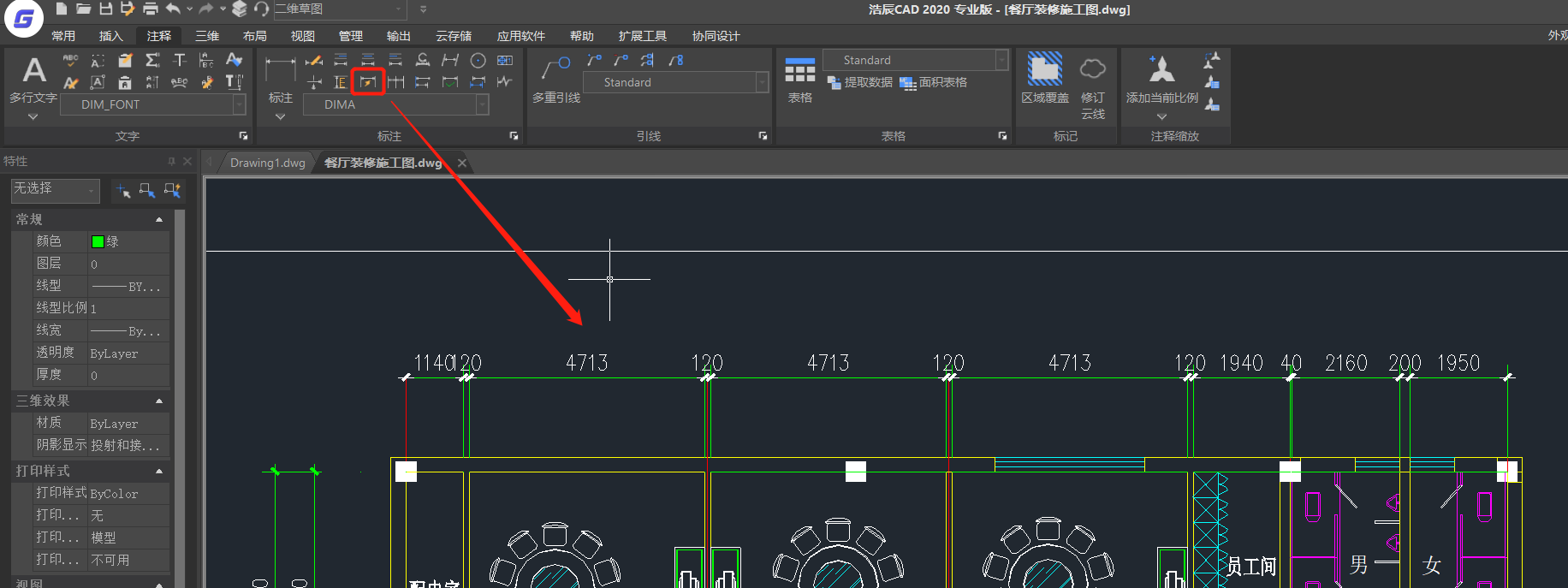
三種方式也可以靈活搭配使用,效果更佳。
5、CAD標注快捷命令:
除了以上的標注方式外,我們還可以利用CAD快捷鍵命令來進行標注,小編也給大家案例一波CAD標注快捷命令。
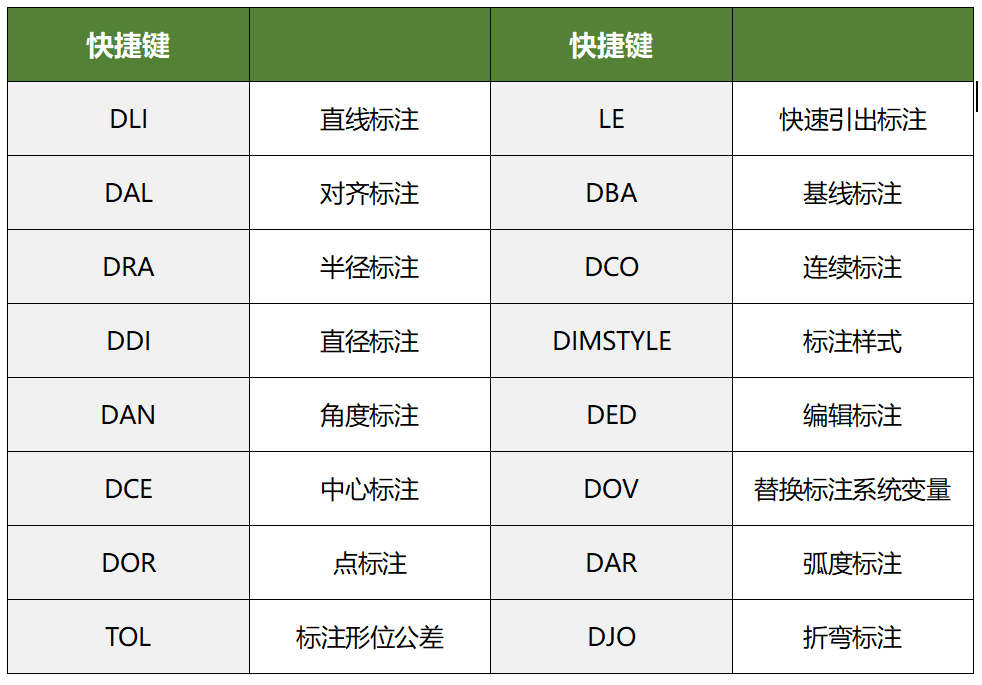
這5個CAD小技巧,你學會了嘛?趕緊進行CAD繪圖練習吧,歡迎大家留言說明自己實際運用中遇到的問題。在疫情期間,點此申請,即可獲取浩辰CAD 2020免費授權。